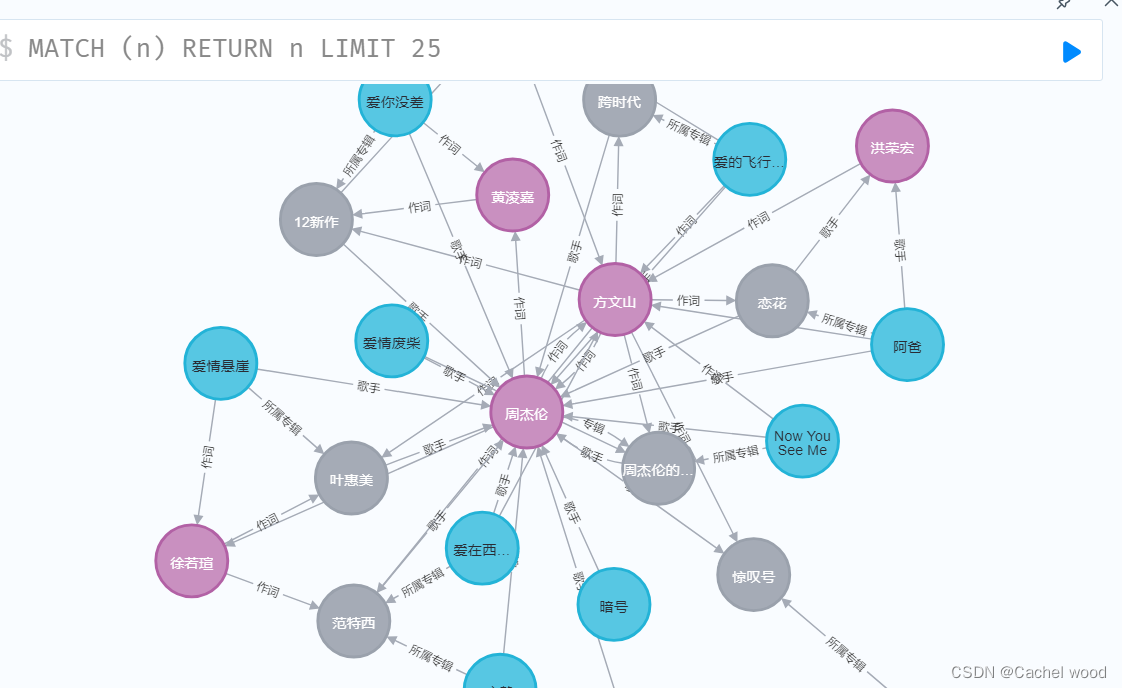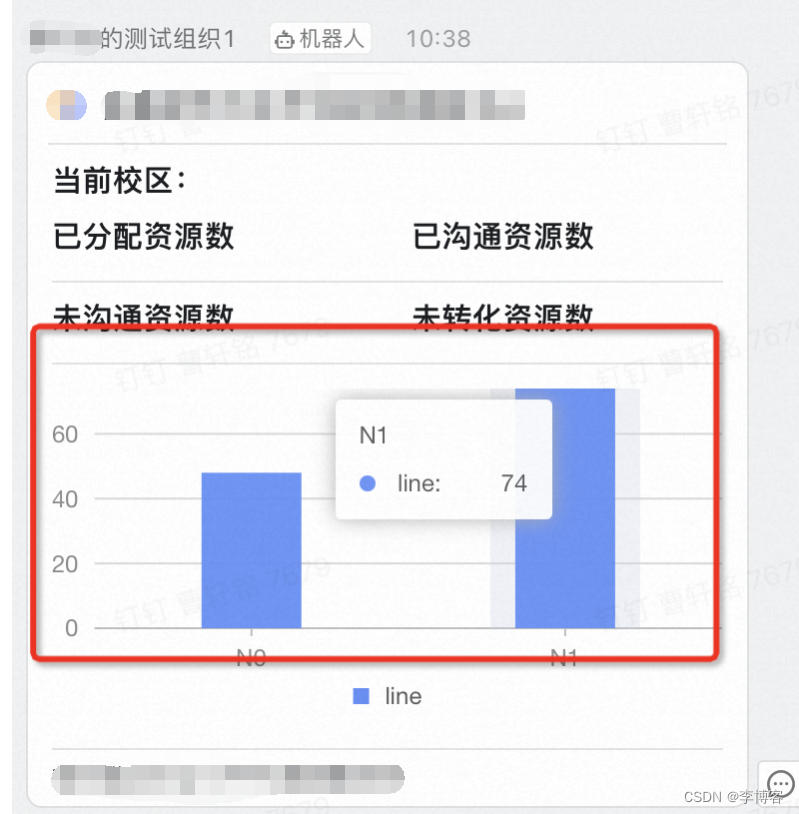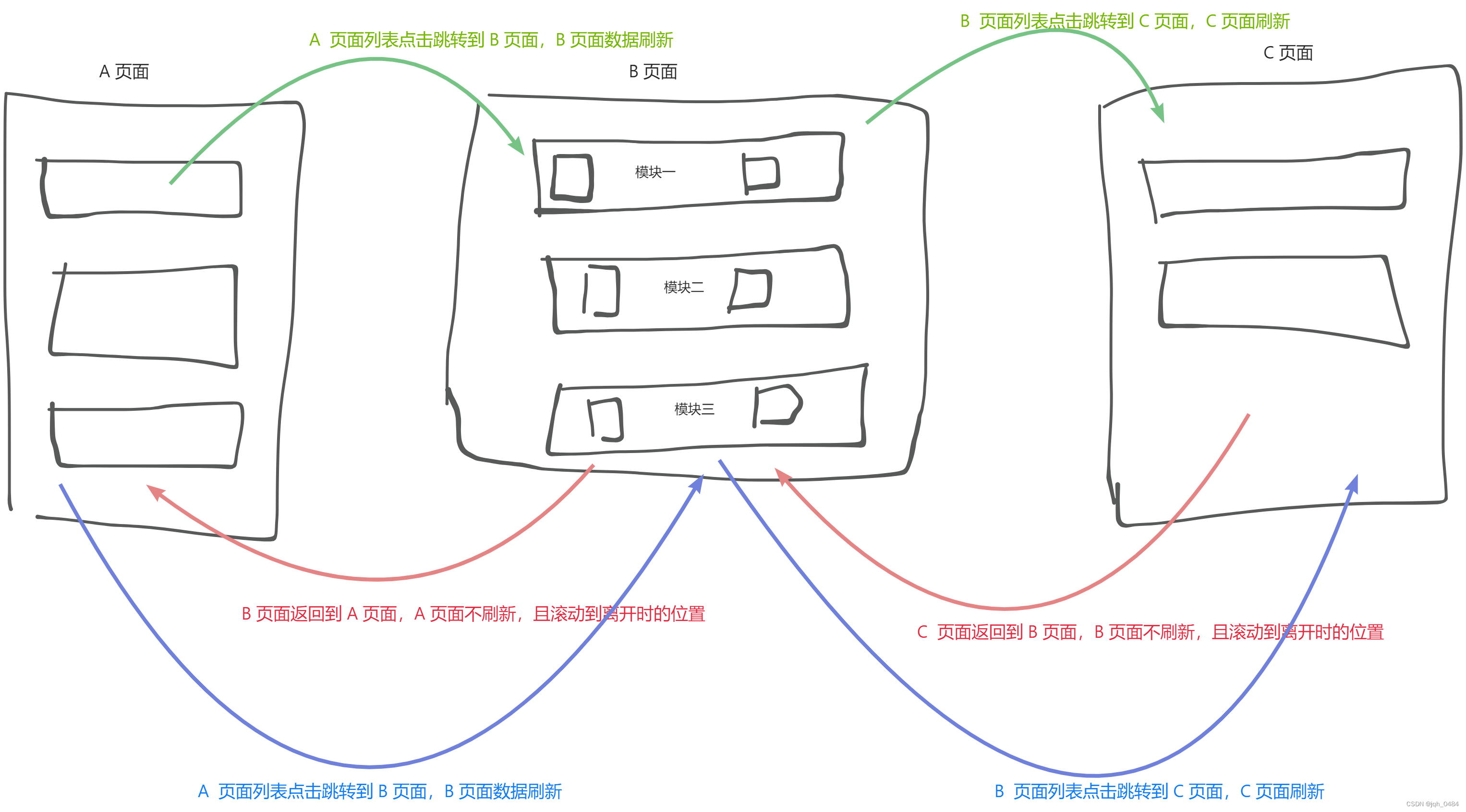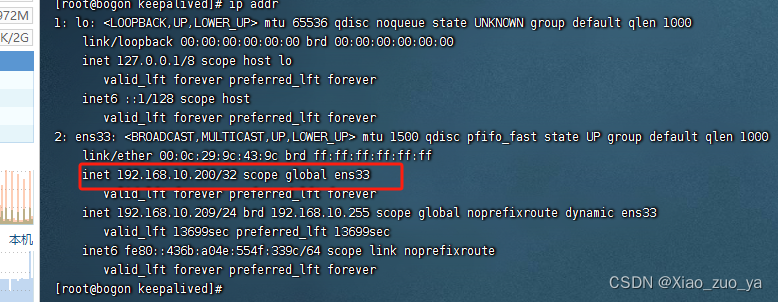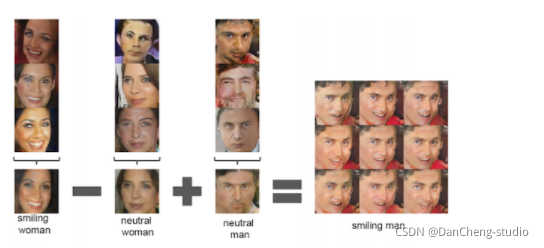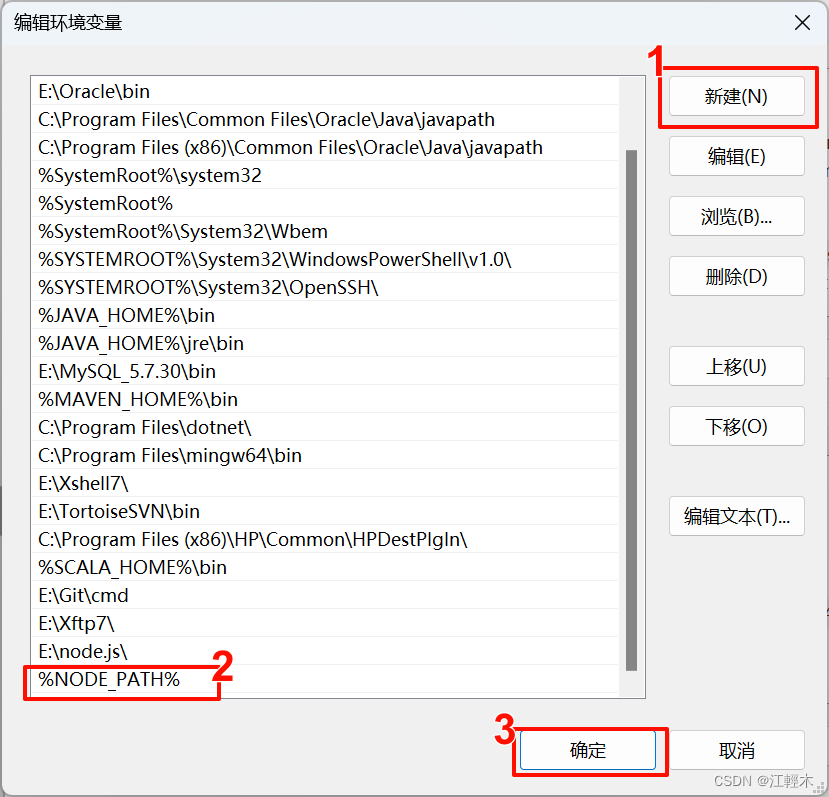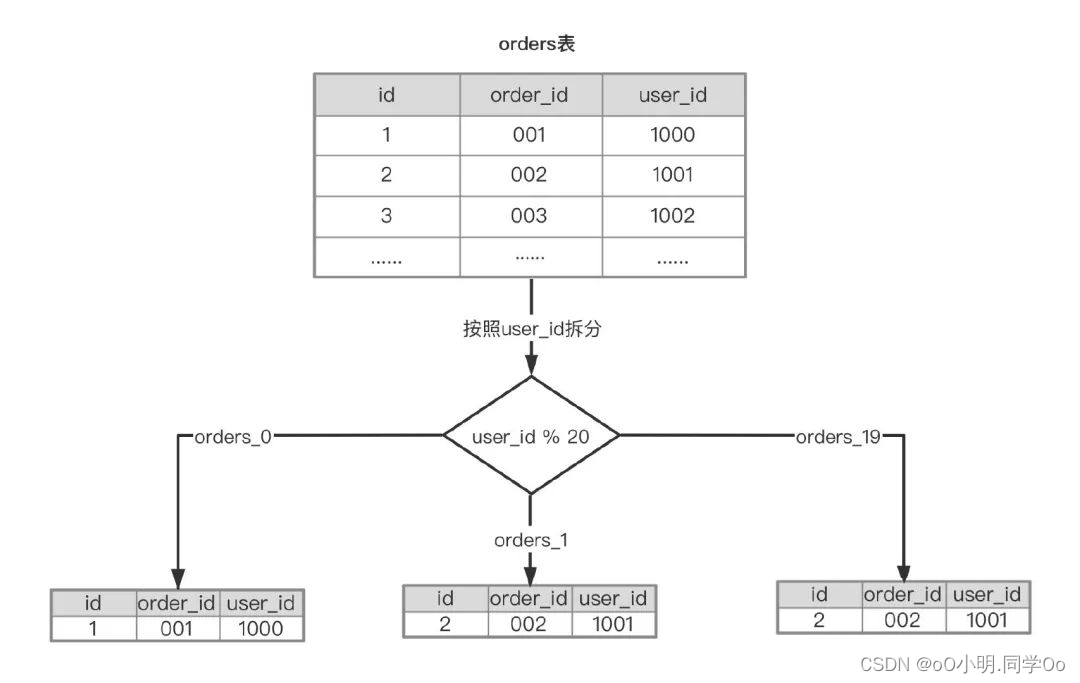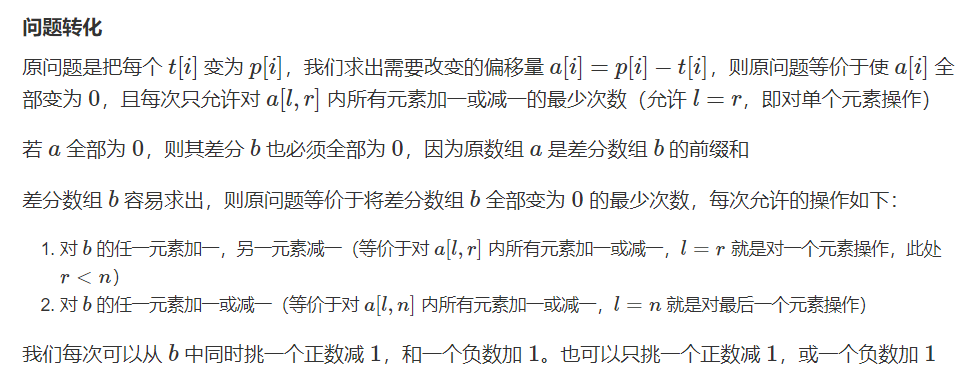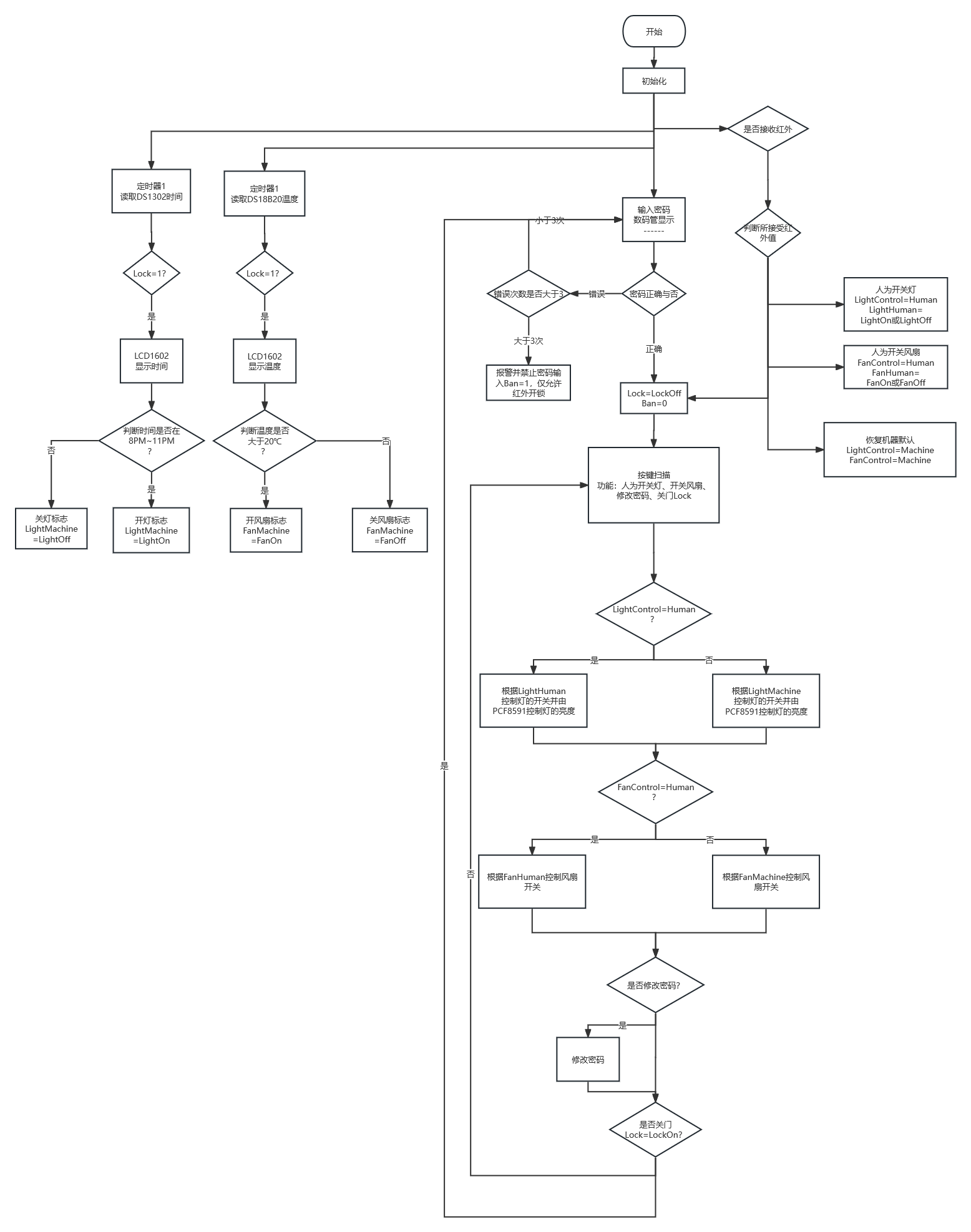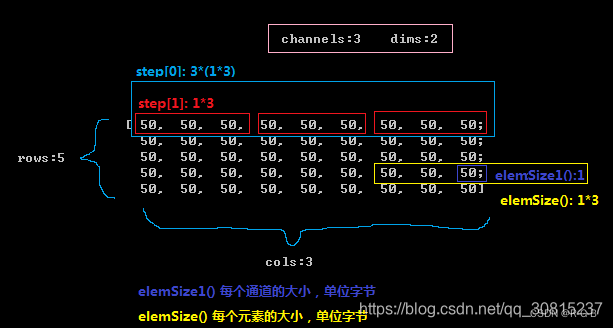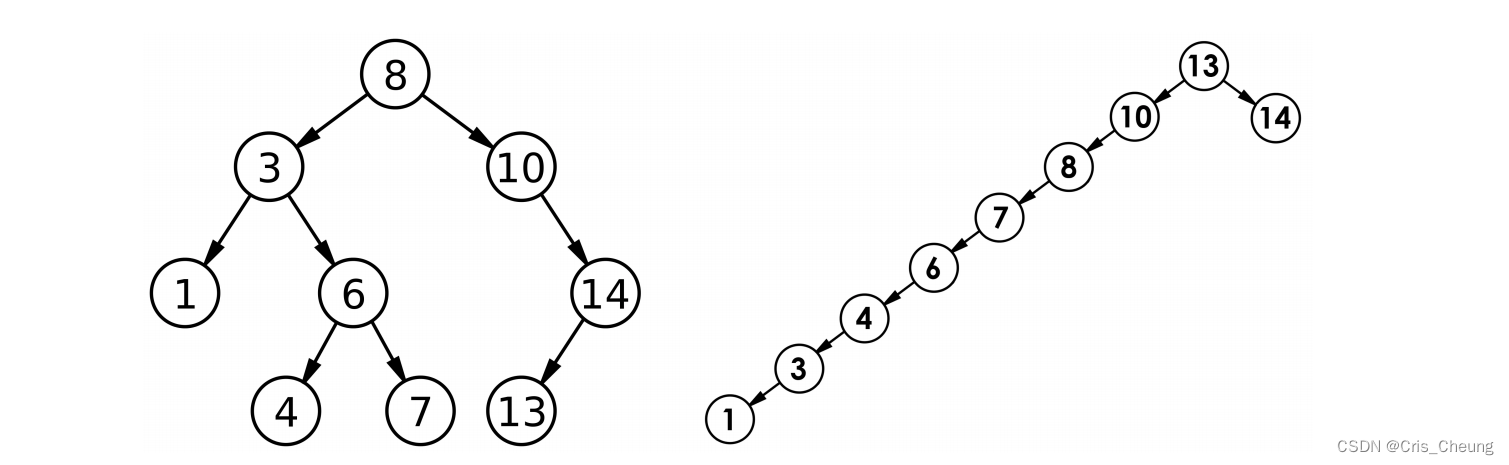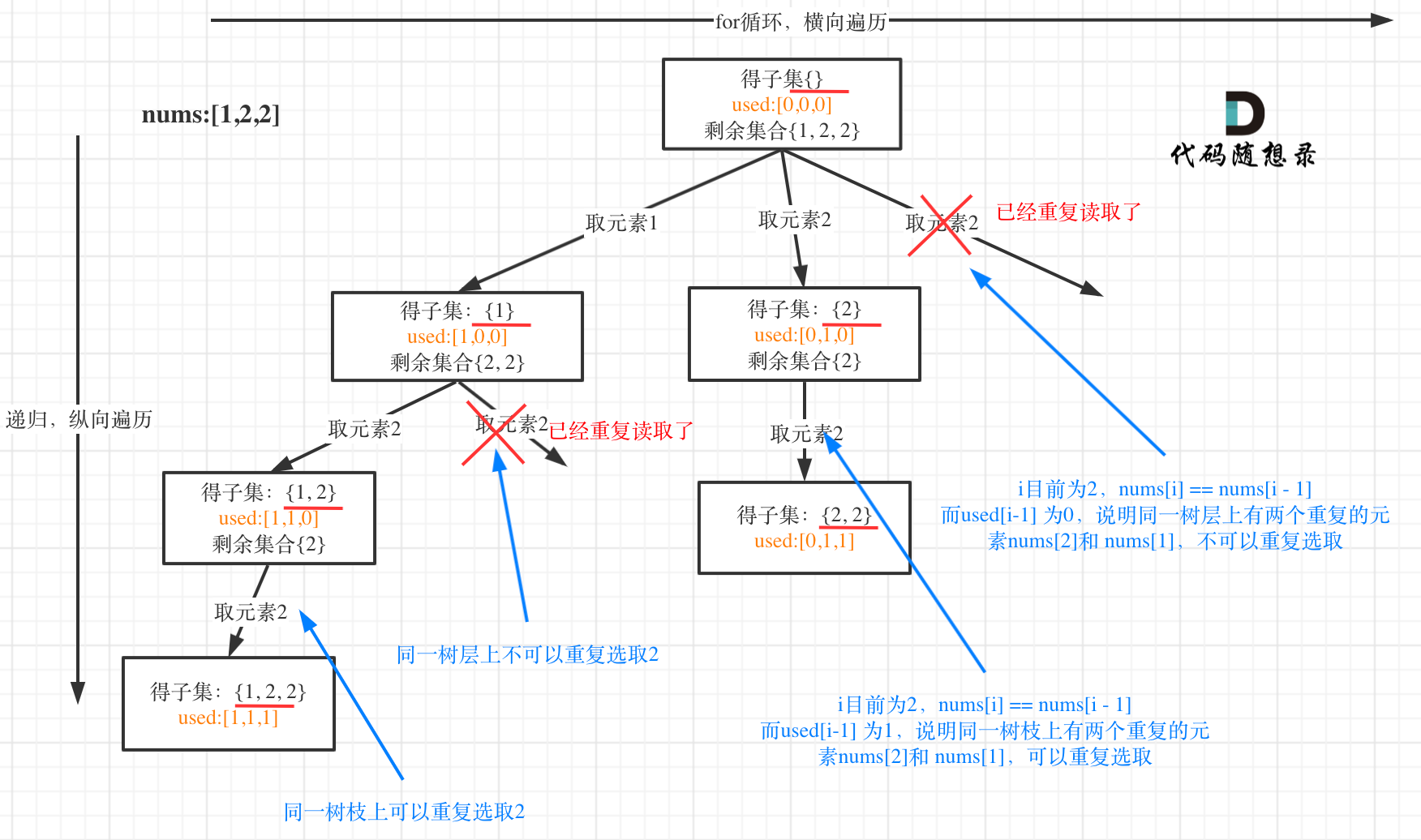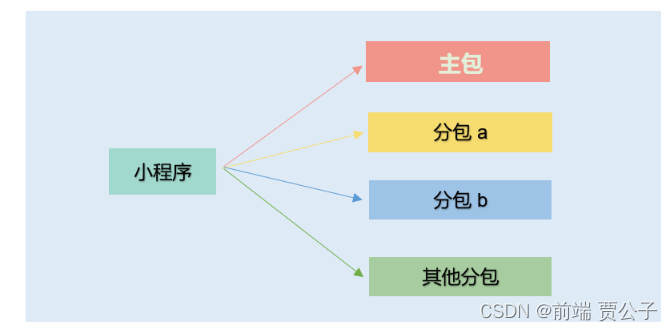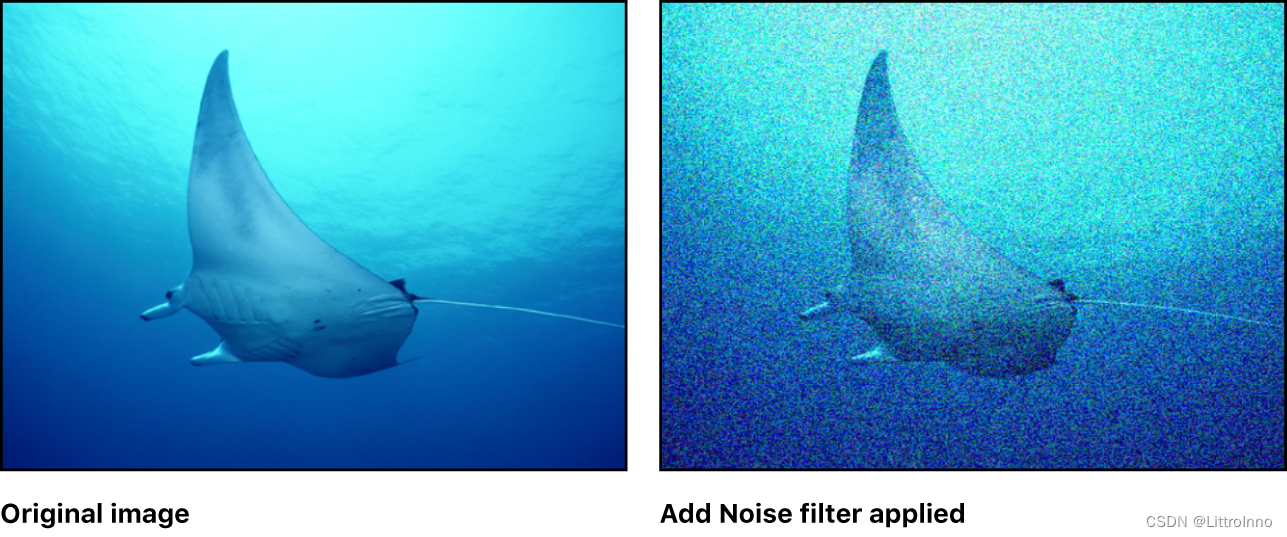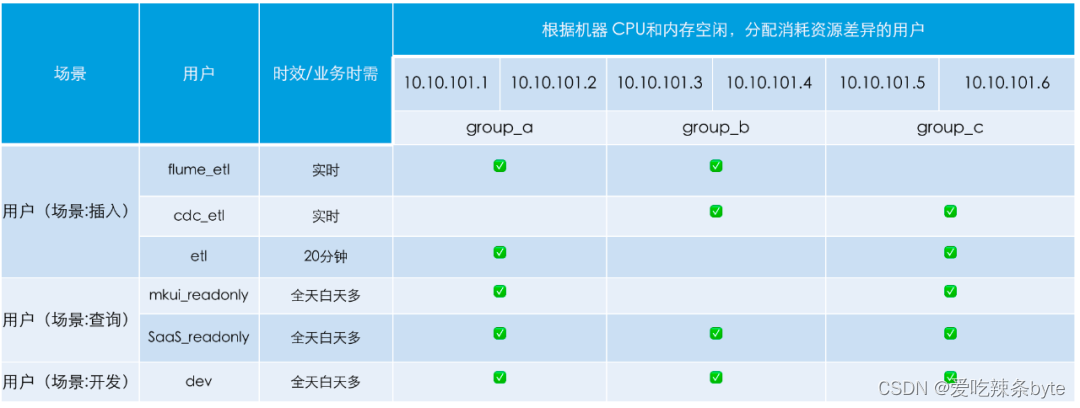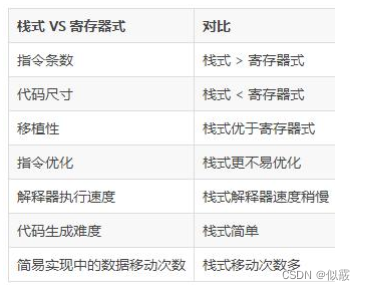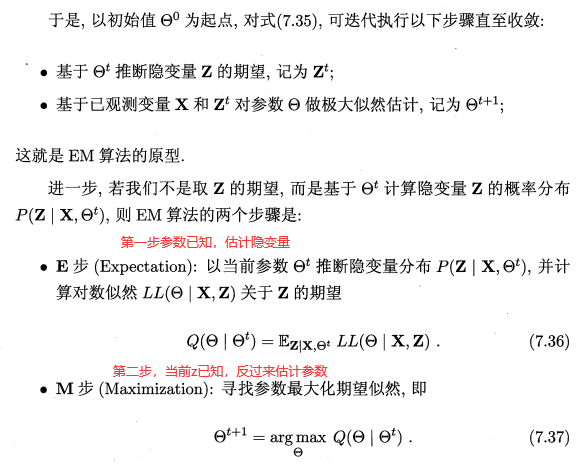题主经过写文章一段时间的发现,许多同学对该软件的理解和编程能力是不太一样的,有些知识相对一些同学较为简单,但是有些同学提问就比较困难。那么针对这个问题,题主打算出一期说白话系列的专栏,在该栏目中用最通俗的大白话和例子去让大家深刻了解这个软件的功能和摸透他的脾气。
本系列文章 适用于入门到强化各个阶段,讲解很详细,有问题可以补充,题主随时答疑。废话不多说,直接开篇。
本文目录
- 一、数组简介
-
- 1.1 Labview中的数组是什么
-
- 1.1.1 前面板建立数组
- 1.1.2 数组的前面板操作指令
- 1.1.3 数组的后面板操作指令
- 1.2 数组的相关函数使用
-
- 1.2.1 第一列函数
- 1.2.2 第二列函数
- 1.2.2 第三列函数
- 1.2.3 第四列函数
- 1.3 数组的几个重要参数
- 二、数组应用
-
- 2.1 数组生成及索引方式
- 2.2 数据采集时数组与波形的关系。
一、数组简介
这一章我们讲解Labview中的数组的类型定义和数组相关的函数,废话不多说直接上大白话。
1.1 Labview中的数组是什么
在labview里面,数组相当于一个容器,我们看到的Labview里面的数组是一个格子一个格子的,每个格子里的内容就是我们数组里面的一个 “元素” 。就像你需要一个鞋架收纳鞋子,鞋架是数组,鞋子是元素。
在Labview里面,建立数组是在前面板,后面板是处理数组的一些函数或者指令。
1.1.1 前面板建立数组
前面板建立数组时,有几种数组的类型:数值型、字符串型、枚举型、布尔型还包括路径、列表之类的都可以建立数组。
建立方法:前面板 — 右键— 点击数据容器 — 数组 — 点击数组放置该模块 — 在点击右键选择数值/布尔/字符串等元素 — 将元素通过鼠标拖入数组中 — 建立完成
下图为按照上述方法创建的数组及其对应的后面板控件。可以看到数组的颜色和我们要创建数组的元素是一样的。

建完之后如何让操作呢,接下来是数组的数据类型讲解。
1.1.2 数组的前面板操作指令
数组建立完成后,控件的操作一般在前面板进行,前面板一般包括:增加数组维数、显示数组元素个数、索引数组位数、改变数组前面板外形等操作。

增加数组维数: 索引框下部拉出后,